Windows 10, de opvolger van Windows 8.1, heeft tal van nieuwe functies. Een daarvan is wanneer u op het pictogram Bestandsverkenner op de taakbalk klikt of wanneer u de sneltoets Windows + E gebruikt, Windows 10 de thuismap opent in plaats van Bibliotheken of Deze pc (computer).
Met standaardinstellingen toont de thuismap Favorieten, Frequente mappen en Recente bestanden. Terwijl het gedeelte Favorieten alle locaties bevat die verschijnen onder Favorieten in het linkernavigatievenster, verschijnen recent geopende bestanden en mappen onder Frequente mappen en Recente bestanden.
Aangezien de thuismap de locatie is die u krijgt wanneer u op het pictogram van de Verkenner klikt, is deze thuislocatie handig om snel toegang te krijgen tot recent geopende bestanden en mappen. Maar er zijn veel gebruikers die willen voorkomen dat Windows recent geopende bestanden en mappen weergeeft voor een betere privacy.
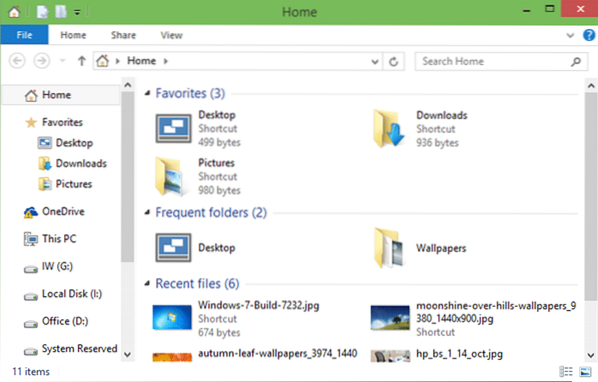
Hoewel men kan voorkomen dat Windows recent geopende bestanden en mappen weergeeft onder Home door Taakbalk en Startmenu-eigenschappen te openen en vervolgens de optie met de titel "Opslaan en weergeven van recent geopende items in het Start-menu en de taakbalk" die onder het tabblad Start Menu verschijnt, uit te schakelen. betekent ook dat Windows stopt met het weergeven van recente bestanden in het Start-menu en de taakbalk, wat betekent dat alle apps niet langer recent geopende bestanden en mappen weergeven in de taakbalk en in het Start-menu.
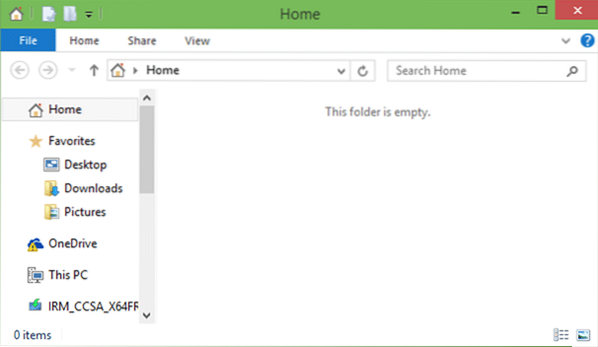
Als u bijvoorbeeld de bovenstaande methode volgt, toont Office Word geen recente bestanden wanneer u klikt of Office Word selecteert in het menu Start.
Degenen onder u die Frequente mappen en Recente bestanden volledig willen verwijderen zonder te voorkomen dat Windows recente bestanden in het Start-menu en de taakbalk weergeeft, moeten twee vermeldingen uit het register verwijderen. Voer de onderstaande instructies uit om favorieten, veelgebruikte mappen en recente bestanden of een van deze uit de thuismap in Windows 10 te verwijderen.
Recente bestanden, mappen en favorieten verwijderen
BELANGRIJK: maak een handmatig herstelpunt of een back-upregister zodat u deze functies kunt herstellen indien en wanneer nodig.
Stap 1: Typ in het zoekvak van het menu Start of Uitvoeren Regedit.exe en druk vervolgens op de Enter-toets. Klik op de knop Ja wanneer u het UAC-dialoogvenster ziet.
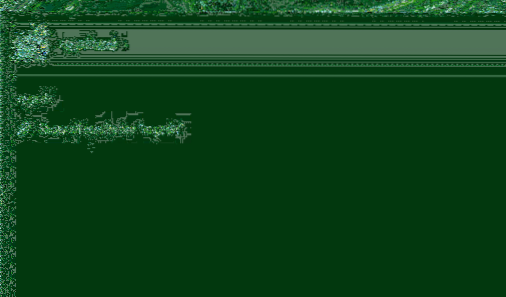
Stap 2: Nadat de Register-editor is gestart, navigeert u naar de volgende sleutel:
HKEY_LOCAL_MACHINE\SOFTWARE\Microsoft\Windows\CurrentVersion\Explorer\HomeFolder\NameSpace\DelegateFolders
Stap 3: Onder DelegateFolders ziet u drie vermeldingen:
3936E9E4-D92C-4EEE-A85A-BC16D5EA0819
4564b25e-30cd-4787-82ba-39e73a750b14
d34a6ca6-62c2-4c34-8a7c-14709c1ad938
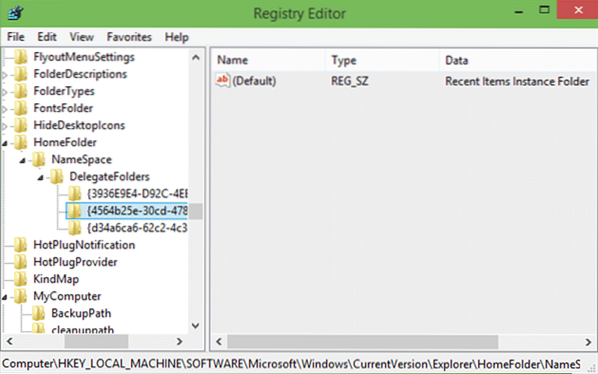
Klik één voor één op elk item om te zien waarom het wordt gebruikt. Verwijder de eerste sleutel om Frequent-mappen te verwijderen, verwijder de tweede vermelding om Recente bestanden te verwijderen en verwijder de laatste om Favorieten uit de thuismap in Windows 10 te verwijderen.
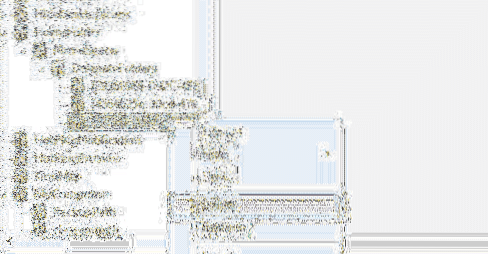
En als u deze functies wilt herstellen, gebruikt u het eerder gemaakte systeemherstelpunt of importeert u de registerback-up. Dat is het!
 Phenquestions
Phenquestions


